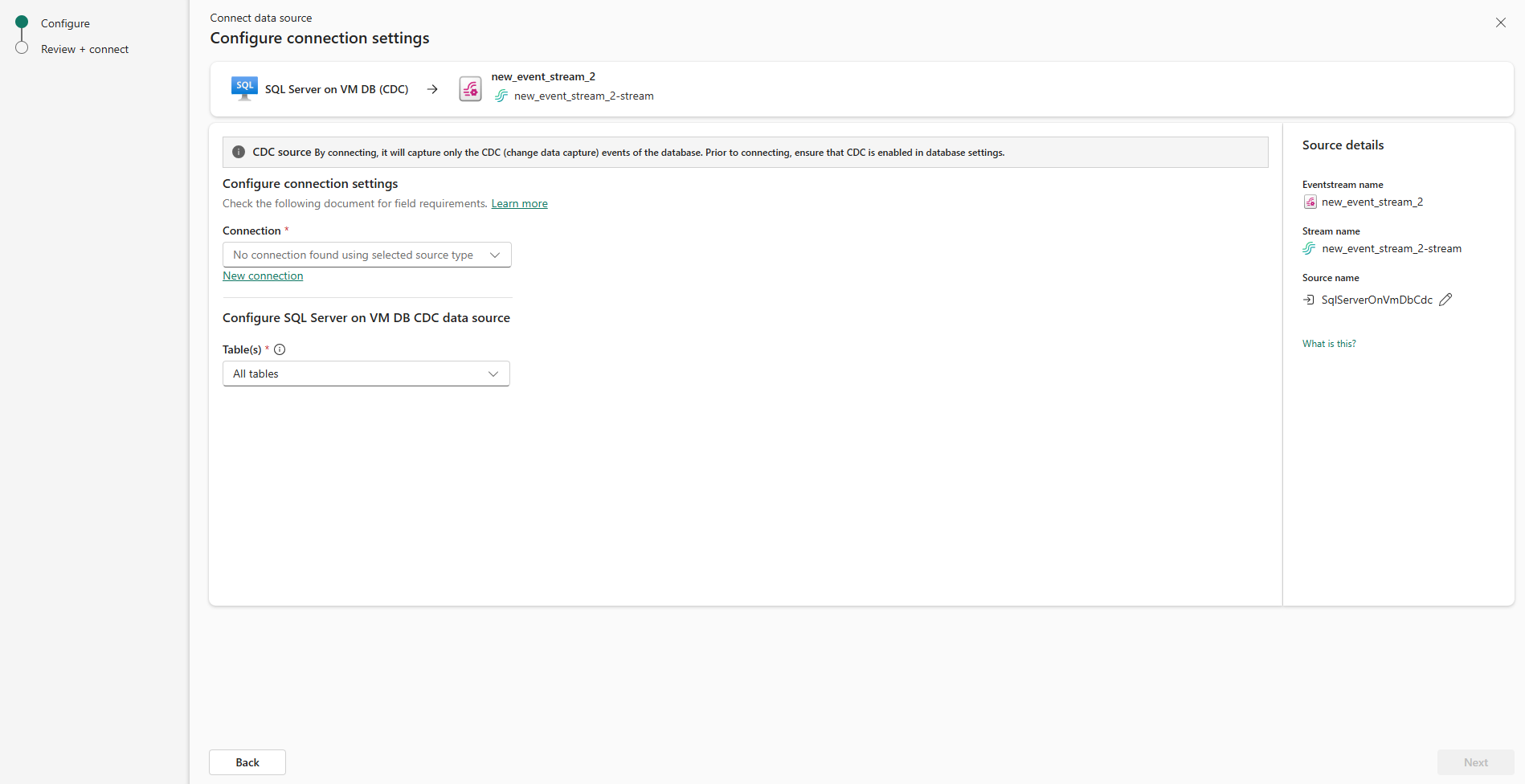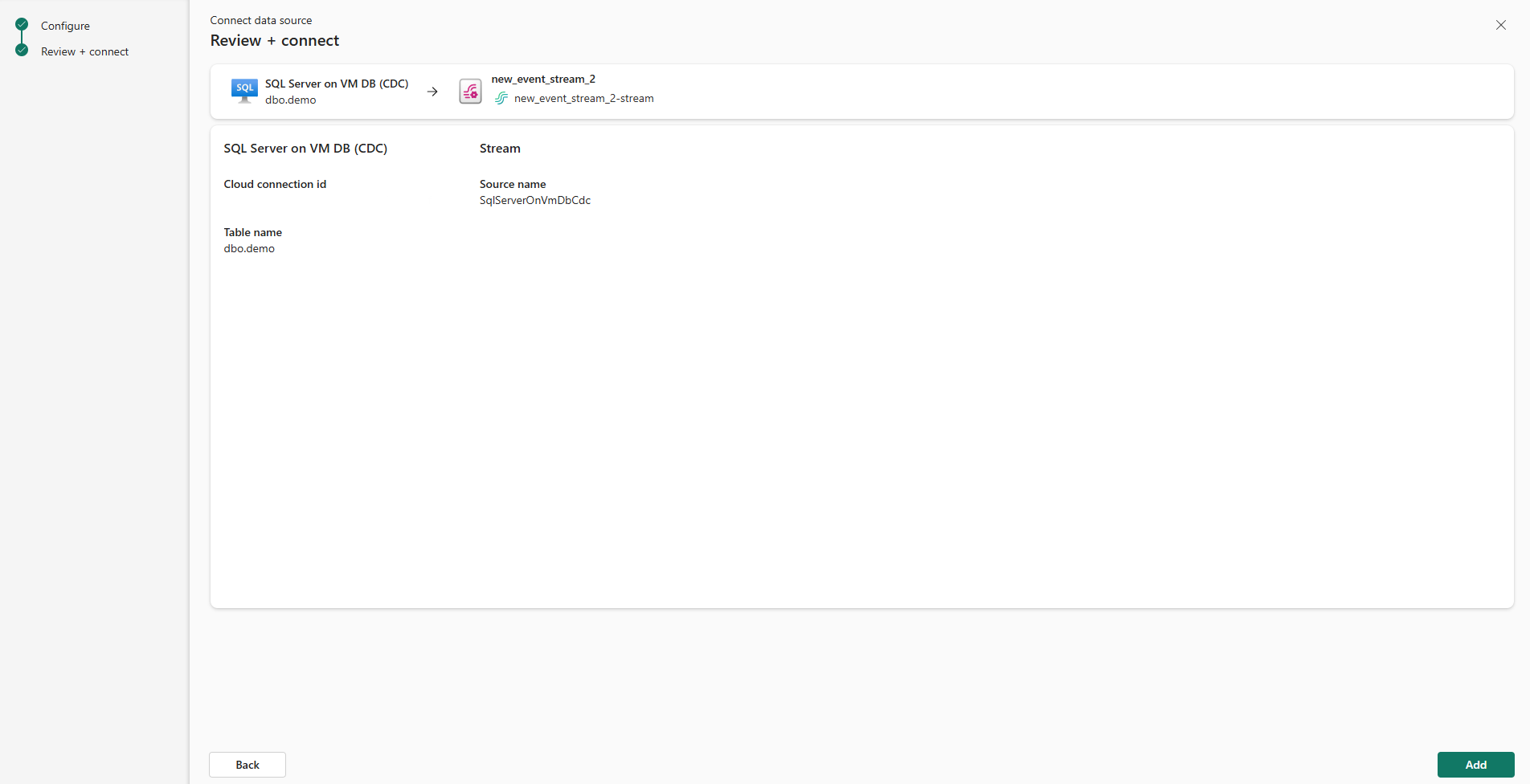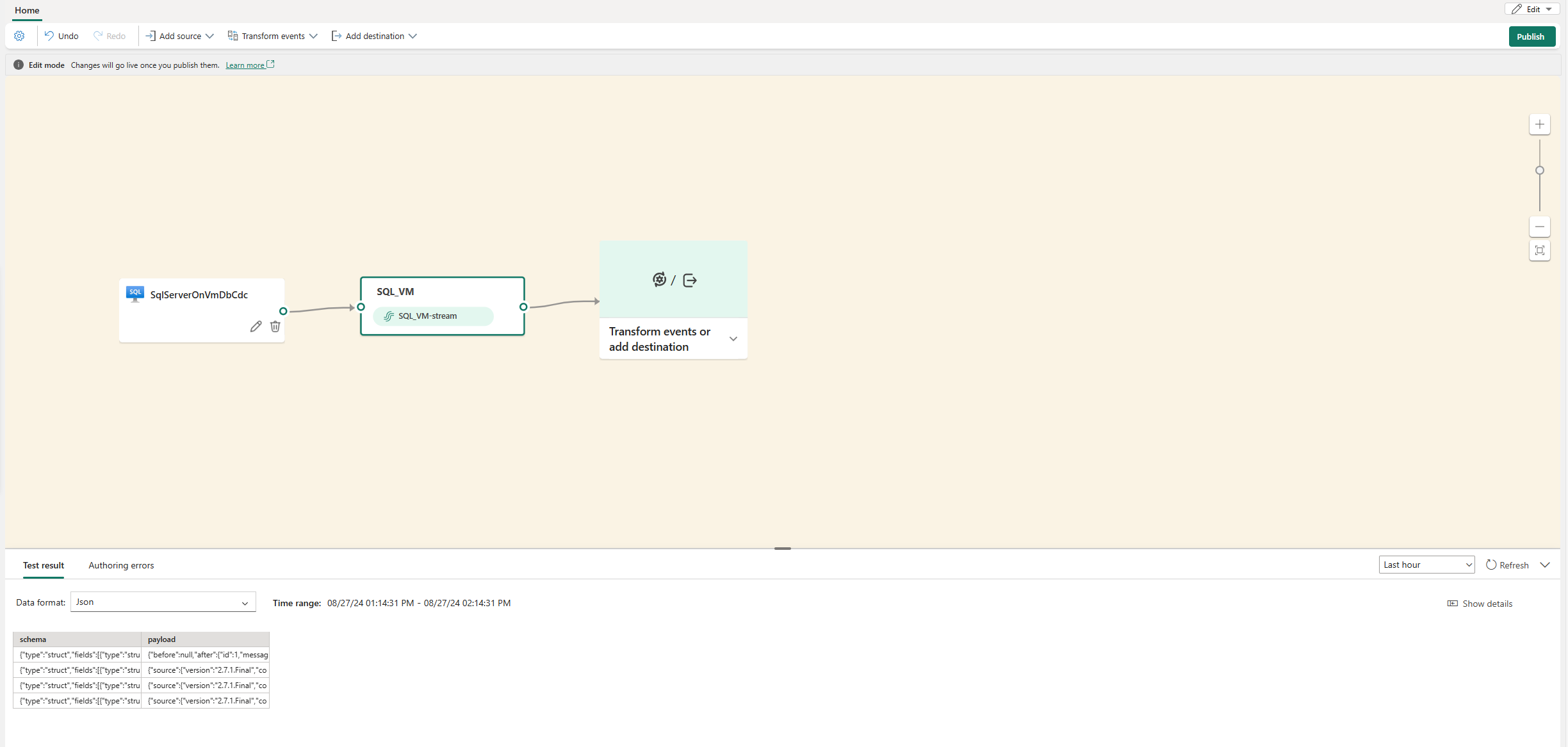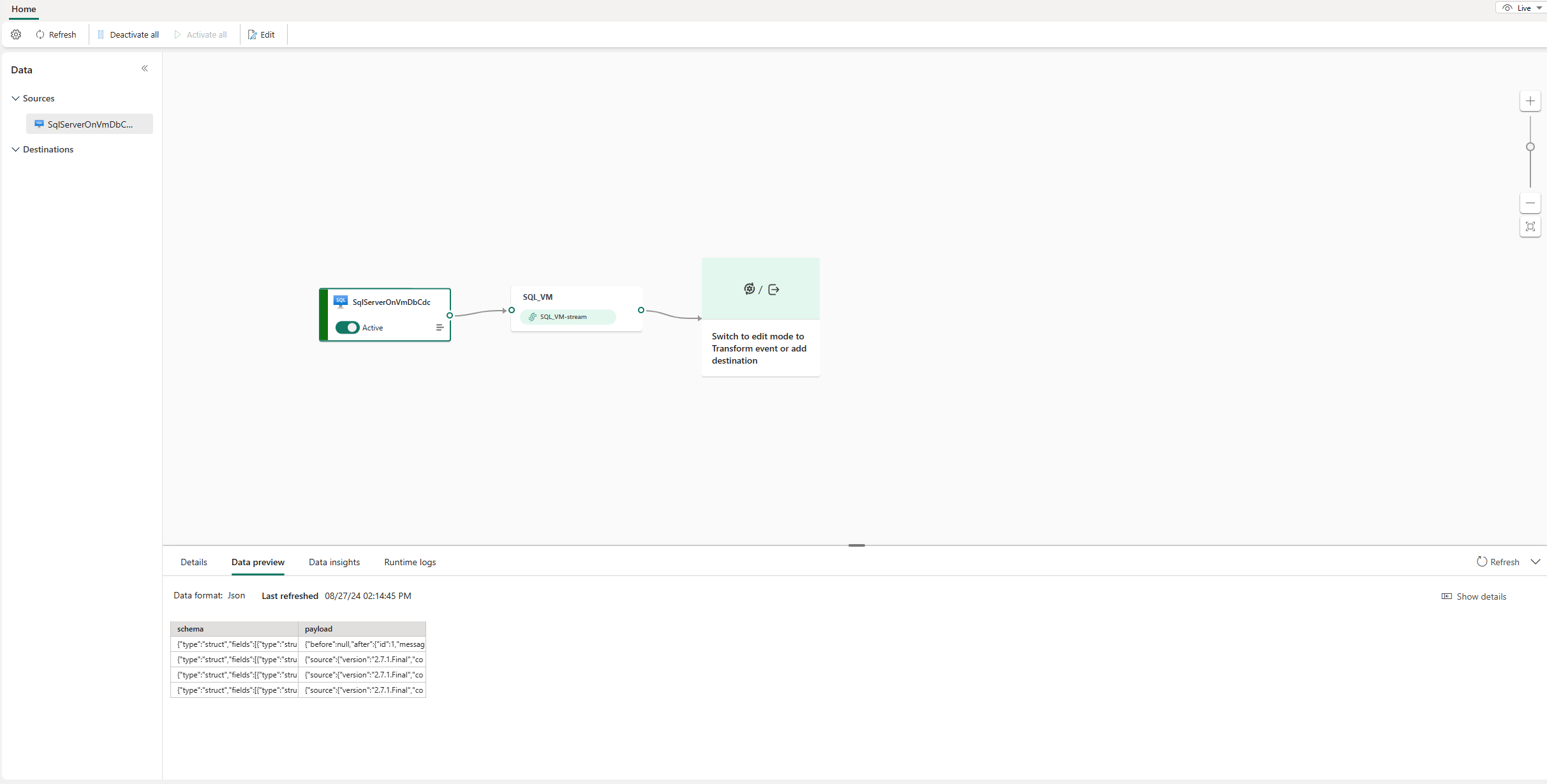Adicionar o SQL Server na origem VM DB (CDC) a um fluxo de eventos
Este artigo mostra como adicionar um SQL Server na fonte VM DB CDC a um fluxo de eventos.
O conector de origem do SQL Server on VM DB (CDC) para fluxos de eventos do Fabric permite capturar um instantâneo dos dados atuais em um banco de dados do SQL Server na VM. Em seguida, o conector monitora e registra quaisquer alterações futuras nos dados no nível da linha. Depois que essas alterações são capturadas no fluxo de eventos, você pode processar esses dados em tempo real e enviá-los para vários destinos para processamento ou análise adicionais.
Nota
Esta origem não é suportada nas seguintes regiões da capacidade do seu espaço de trabalho: Oeste US3, Suíça Oeste.
Pré-requisitos
- Acesso a um espaço de trabalho no modo de licença de capacidade de malha (ou) no modo de licença de avaliação com permissões de Colaborador ou superiores.
- Um SQL Server em execução no banco de dados VM.
- Seu banco de dados SQL Server em VM deve ser configurado para permitir acesso público.
- Habilite o CDC em seu banco de dados SQL Server on VM executando o procedimento
sys.sp_cdc_enable_dbarmazenado . Para obter detalhes, consulte Habilitar e desabilitar a captura de dados de alteração.
Nota
O número máximo de fontes e destinos para um eventstream é 11.
Habilitar CDC em seu banco de dados SQL Server on VM
Habilite o CDC para o banco de dados.
EXEC sys.sp_cdc_enable_db;Habilite o CDC para uma tabela usando uma opção de função de bloqueio. Neste exemplo,
MyTableé o nome da tabela SQL.EXEC sys.sp_cdc_enable_table @source_schema = N'dbo', @source_name = N'MyTable', @role_name = NULL GODepois que a consulta for executada com êxito, você habilitou o CDC no banco de dados do SQL Server na VM.
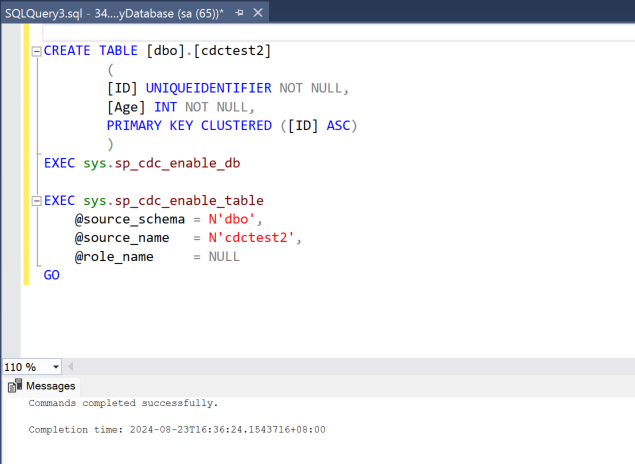
Adicionar o SQL Server no banco de dados VM como origem
Em Fabric Real-Time Intelligence, selecione Eventstream para criar um novo eventstream.
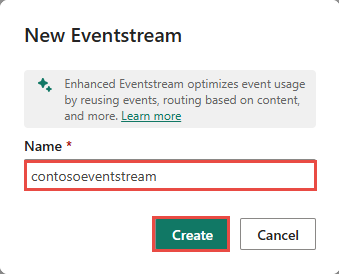
Na tela seguinte, selecione Adicionar fonte externa.
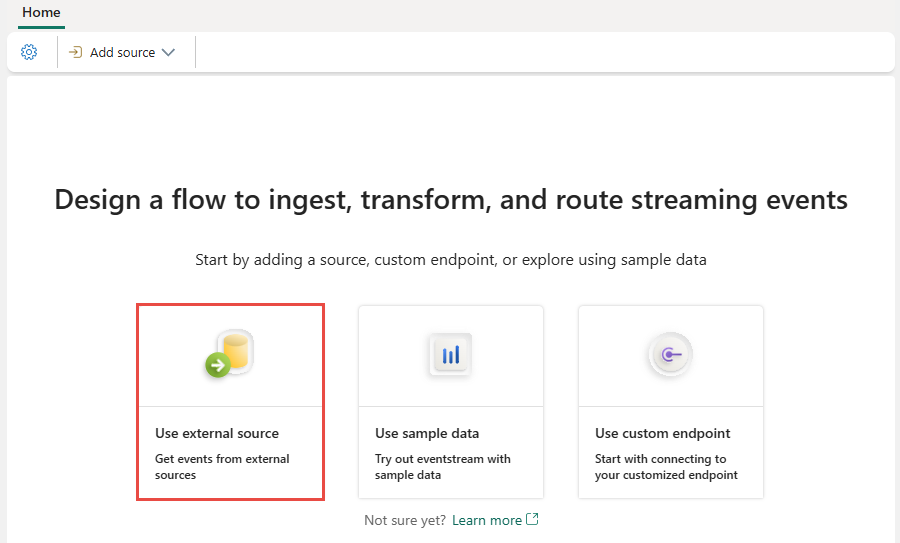
Configurar e conectar-se ao SQL Server no banco de dados da VM
Na página Conectar, selecione Nova conexão.
Na seção Configurações de conexão , insira os seguintes valores para o SQL Server na VM:
Servidor: introduza o endereço IP ou o nome de domínio publicamente acessível da sua VM e, em seguida, adicione dois pontos e a porta. Por exemplo, se o seu endereço IP é
xx.xxx.xxx.xxxe a porta é 1433, então você deve entrarxx.xxx.xxx.xxx:1433no campo Servidor . Se a porta não for especificada, o valor1433da porta padrão será usado.Banco de dados: insira o nome do banco de dados ao qual você deseja se conectar no SQL Server na VM.
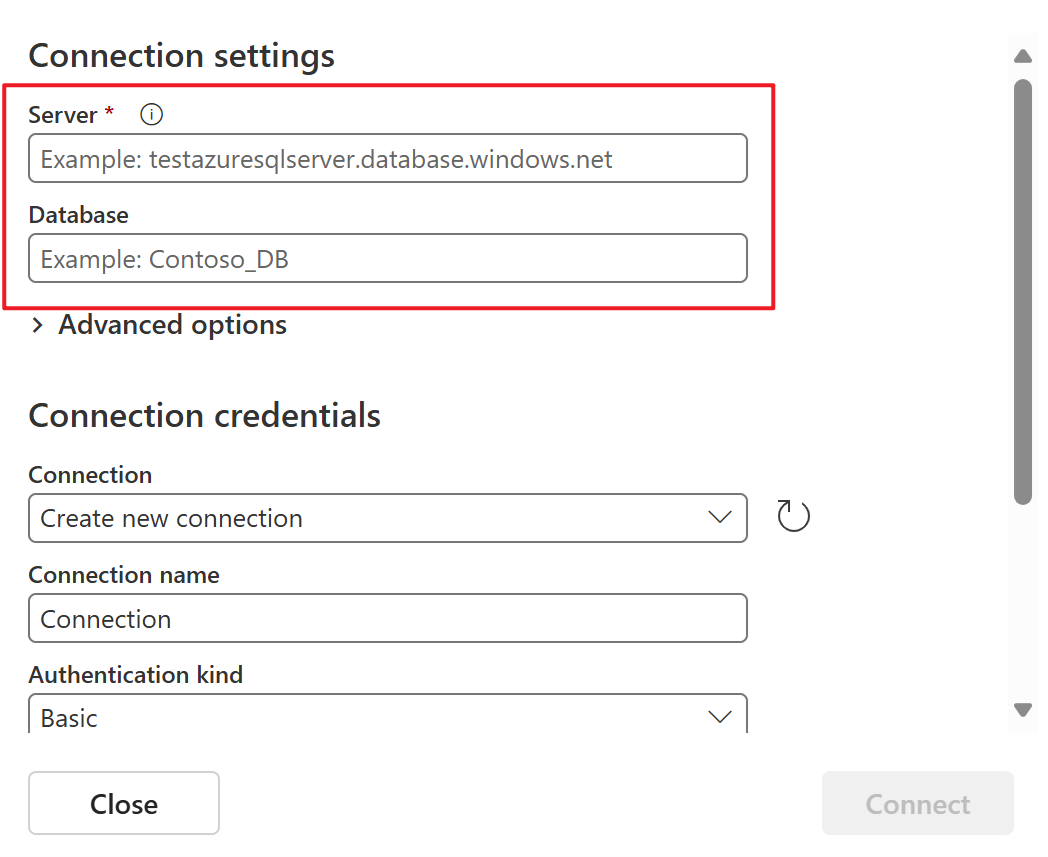
Role para baixo e, na seção Credenciais de conexão, siga estas etapas.
Em Nome da conexão, insira um nome para a conexão.
Em Tipo de autenticação, selecione Básico.
Nota
Atualmente, os fluxos de eventos do Fabric oferecem suporte apenas à autenticação Básica .
Digite nome de usuário e senha para o SQL Server na VM.
Nota
Não selecione a opção: Usar conexão criptografada.
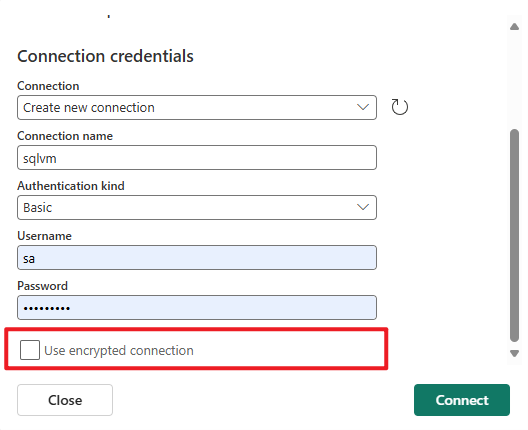
Selecione Conectar na parte inferior da página.
Agora, na página Conectar, selecione Todas as tabelas ou insira os nomes das tabelas separados por vírgulas, como:
dbo.table1, dbo.table2.Selecione Seguinte.
No ecrã Rever + criar, reveja o resumo e, em seguida, selecione Ligar.
Ver fluxo de eventos atualizado
Você pode ver o SQL Server na fonte VM DB CDC adicionado ao seu fluxo de eventos no modo de edição .
Para implementar esse SQL Server recém-adicionado na origem VM DB CDC, selecione Publicar. Depois de concluir essas etapas, sua fonte do SQL Server no CDC VM DB estará disponível para visualização na Visualização dinâmica.
Conteúdos relacionados
Outros conectores:
- Amazon Kinesis Data Streams
- BD do Cosmos para o Azure
- Azure Event Hubs
- Hub IoT do Azure
- Captura de Dados de Alteração do Banco de Dados SQL do Azure (CDC)
- Kafka confluente
- Ponto de extremidade personalizado
- Google Cloud Pub/Sub
- Banco de Dados PostgreSQL CDC
- Dados de exemplo
- Eventos do Armazenamento de Blobs do Azure
- Evento do espaço de trabalho de malha